很多人會收到這樣的消息 帳戶想要使用登錄鑰匙串 當他們打開某些網站或軟件時。 而且有人說這個彈窗很煩人。 您知道為什麼您會在 Mac 上收到此消息嗎? 不用擔心,這篇文章會告訴你原因。 此外,這篇文章將為您提供五種方法來避免收到帳戶想要再次使用登錄鑰匙串的消息。
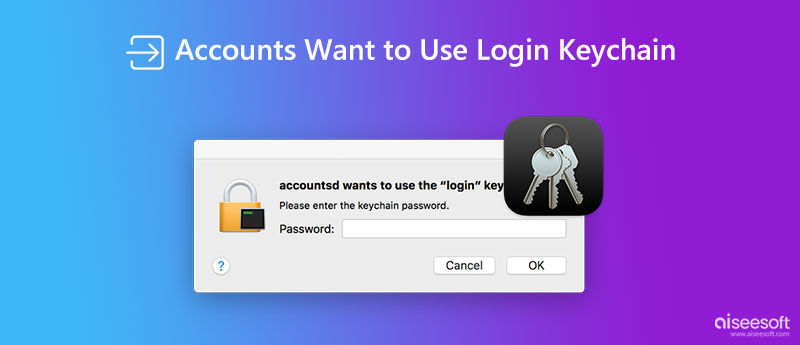
當您第一次將帳戶和密碼輸入鑰匙串時,它會保存這些數據。 下次你輸入賬號時,鑰匙串會自動輸入你的密碼。
眾所周知,如果您在 Mac 和 iOS 設備上登錄同一個 Apple ID,keychain 將同步所有帳戶和密碼數據。 但是如果你的 Mac 上的鑰匙串不同步或者你沒有更新新密碼,就會有一條消息說帳戶想要使用登錄鑰匙串。
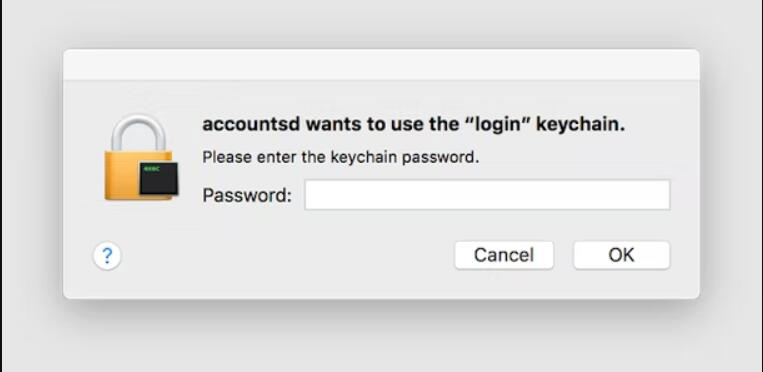
這是解決這個問題最簡單的方法。 您可以禁用 iCloud 上的鑰匙串。 然後,無論您是否更新密碼,您都不會收到帳戶要使用登錄鑰匙串的消息。
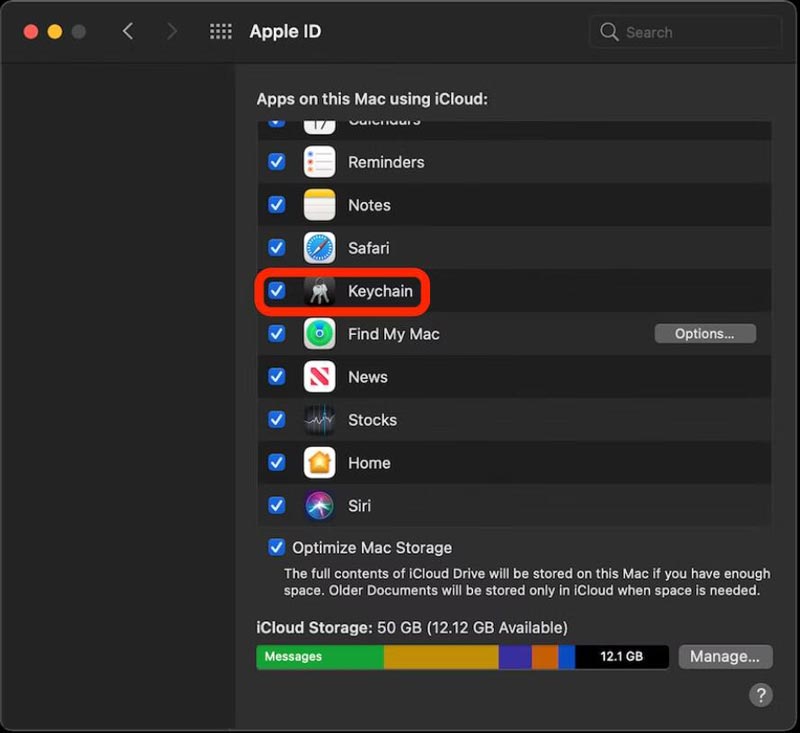
您還可以重置 Mac 上的鑰匙串。 並且你可以在沒有窗口的情況下再次使用鑰匙串,說帳戶要使用登錄鑰匙串。 打開鑰匙串時,單擊 偏好 Keychain Access 中的按鈕。 然後點擊 重置我的默認鑰匙串 按鈕重置本地鑰匙串。
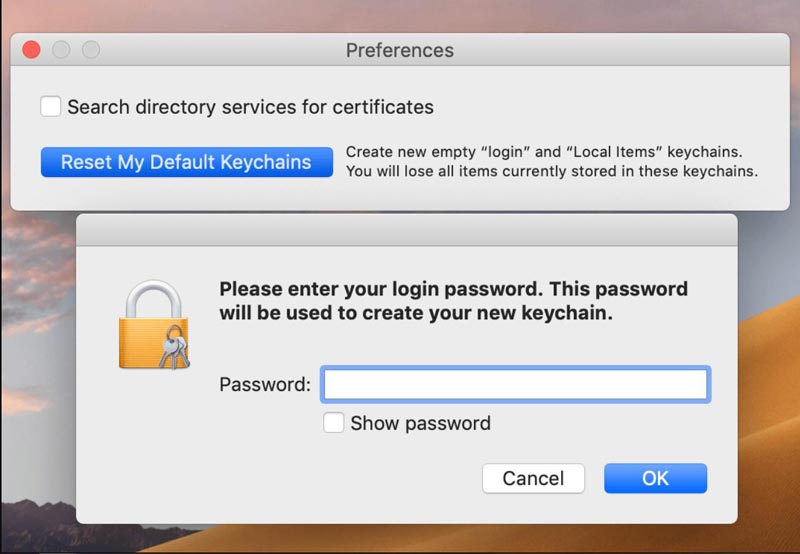
如果您認為更新鑰匙串很麻煩並且不想同步它,您可以在 Mac 上創建一個新的。 如果你去 Finder 並打開 前往文件夾, 然後輸入 ~/Library/Keychains. 然後您將創建一個新文件夾來保存您的密碼。
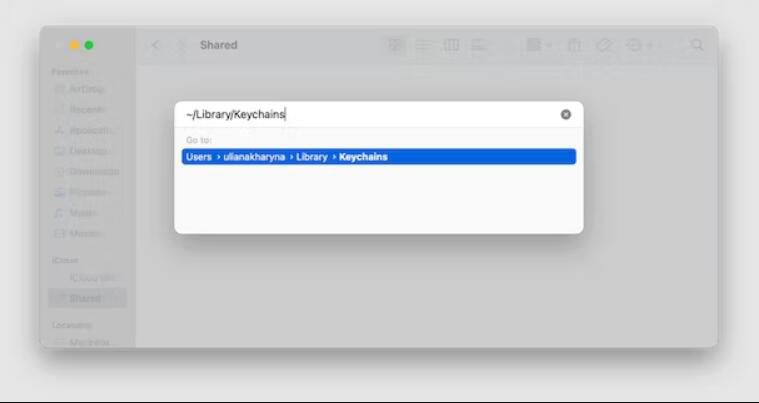
如果您關閉自動鎖定,也不會出現帳戶要使用登錄鑰匙串的消息。 您可以點擊 登入 啟動鑰匙串時右側面板上的按鈕。 然後,您可以單擊 更改鑰匙串“登錄”的設置 按鈕關閉自動鎖定。 這樣,您將不會再收到任何消息,例如帳戶或 accountsd 想使用登錄鑰匙串 從鑰匙串。
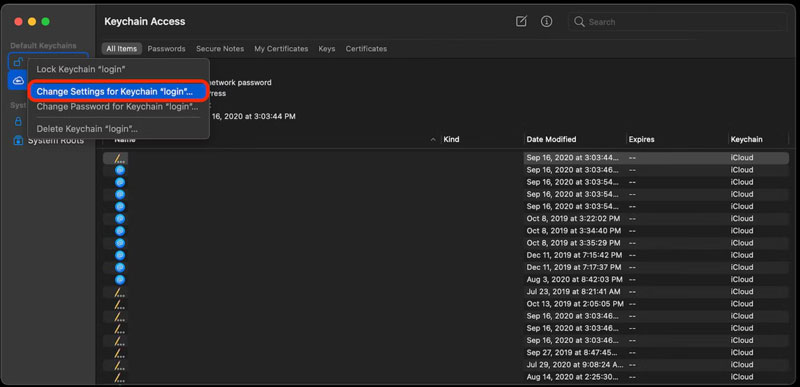
如果您認為收到帳戶想要使用登錄鑰匙串的消息很煩人,您可以使用鑰匙串替代方案。 Aiseesoft iPhone 密碼管理器 是您不錯的選擇。 該軟件可以在您的 iOS 設備和 Mac 上管理您的密碼,而不會彈出任何煩人的窗口。
您可以將這些密碼導出為 CSV 文件,從 iOS 到您的 Mac。 因此您可以安全地保存和管理它們。 另外,每次打開本軟件時,您都必須輸入您設置的密碼,才能在本軟件上看到您的密碼。

下載
100% 安全。無廣告。
100% 安全。無廣告。
如何恢復鑰匙串密碼?
如果您已保存密碼,則可以從“設置”應用程序將密碼恢復到 Safari。 Aiseesoft iPhone 密碼管理器具有即將推出的功能,可以將任何密碼恢復到您的設備。
我的 Mac 上的鑰匙串是否有病毒?
不會。但是某些惡意軟件或病毒網站會嘗試訪問您的鑰匙串。 因此,為保護您的密碼,您不應輸入有害軟件和網站的密碼。
鑰匙串會分類我的密碼嗎?
不能。keychain只能對密碼、便簽、日曆等數據進行分類。如果你想用不同的標籤對密碼進行分類,你可以使用Aiseesoft iPhone Password Manager。
結論
現在你知道為什麼你會收到這樣的消息了 帳戶想要使用登錄鑰匙串. 並且本文中的五種方法必須有助於防止您的 Mac 再次發送此通知。 你可以使用軟件 鑰匙扣急救 修復您的鑰匙串。 如果您仍然對鑰匙串感到惱火,您可以使用 Aiseesoft iPhone 密碼管理器管理您的密碼。 單擊“下載”按鈕立即獲取這個最好的密碼管理器!

iPhone 密碼管理器是查找 iPhone 上保存的所有密碼和帳戶的絕佳工具。 它還可以導出和備份您的密碼。
100% 安全。無廣告。
100% 安全。無廣告。